Odprava napak v sistemu Windows 10 z uporabo Fixwin

- 605
- 74
- Clarence Cole
Številni uporabniki, ki so v računalniku namestili Windows 10, se soočajo z različnimi težavami. Za njihovo izločanje je bilo razvitih več kot en program, eden od njih pa je Fixwin 10. Se ponaša s svojo zanesljivostjo in uspešnostjo. Danes bomo govorili o tem, kako namestiti, nastaviti in uporabljati ta program.

Windows 10 Postopek popravljanja napak v Fixwin.
Številni uporabniki, ki so v računalniku namestili Windows 10, se soočajo z različnimi težavami. Za njihovo izločanje je bilo razvitih več kot en program, eden od njih pa je Fixwin 10. Se ponaša s svojo zanesljivostjo in uspešnostjo. Danes bomo govorili o tem, kako namestiti, nastaviti in uporabljati ta program.
Kaj je fixwin
Fixwin 10 je program, ki nam omogoča odpravljanje različnih težav, ki nastanejo v sistemu Windows 10. To so lahko prekinitve pri delu interneta, težave pri odpiranju in namestitvi drugih aplikacij itd. D. Podjetje je popolnoma brezplačno in se v celoti spopada s svojo nalogo, v primerjavi z drugimi podobnimi programi, ki so na internetu na vidiku. Edina pomanjkljivost je odsotnost ruske različice, toda, če poznate angleščino vsaj na osnovni ravni, lahko delate v Fixwinu.
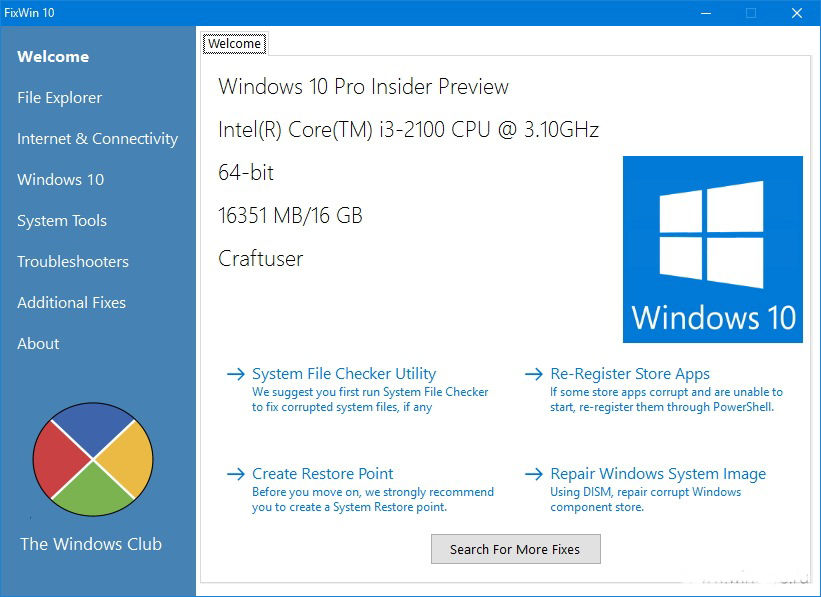
Namestitev aplikacije
Ugotovimo, kako namestiti fixwin.
- Včasih na internetu najdete spletna mesta, ki predlagajo namestitev ruske različice aplikacije. V nobenem primeru se ne zavede! Pri namestitvi datoteke s takšnega spletnega mesta je verjetno, da bo vaš računalnik okužen. Če se želite temu izogniti, morate program prenesti samo iz uradnega vira.
- Po prehodu na spletno mesto prebodite spodnjo stran in kliknite gumb "Prenos datoteke".
- Izberite mesto, kjer bo nameščen arhiv z namestitveno datoteko.
- Zdaj je treba razpakirati ta arhiv. To lahko storite s pomočjo Winrarja ali katerega koli drugega arhive. Več o tem si lahko preberete v našem drugem članku.
- V arhivu nas zanima datoteka fixwinexe. Teči.
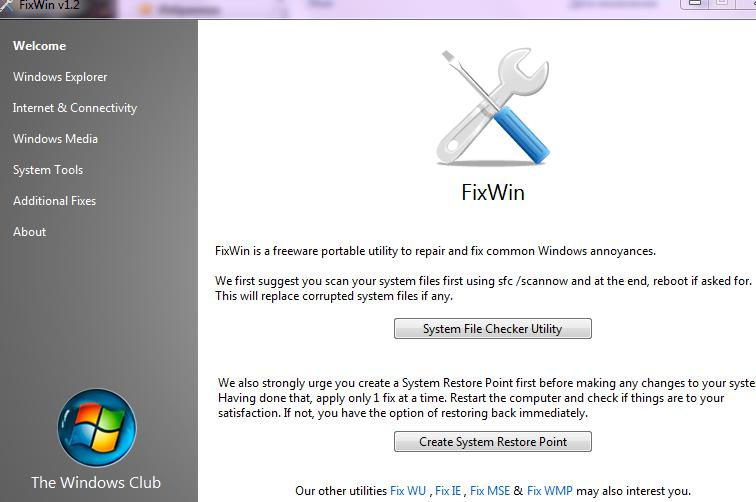
Programi in minuse programa
Edina pomanjkljivost lahko izračuna samo angleška različica. Vendar, kot smo že omenili, za uspešno delo s to programsko opremo ni potrebno posebno znanje o jeziku. Od prednosti je mogoče opaziti visoko zmogljivost in večfunkcionalnost programa. Prav tako je zelo priročno, da so vsi popravki razporejeni v kategorije. Prav tako popravljanje ne zahteva namestitve v računalniku.
Kako uporabiti fixwin 10
Ko se program odpre na glavnem zaslonu, boste videli informacije o svoji napravi. Obstajajo tudi štiri povezave za klicanje pogosto uporabljenih funkcij:
- Utility za preverjanje sistemskih datotek - preverjanje sistemskih datotek;
- Register Store Apps -Registracija programov trgovine Windows 10;
- Ustvari točko obnovitve - Ustvarjanje obnovitvene točke (priporočljivo je, da naredite to operacijo, tako da lahko v primeru okvare programske opreme vse vrnete v prejšnje stanje);
- Popravilo Windows System - obnova poškodovanih komponent sistema.
V levi polovici zaslona obstajajo razdelki, v katerih obstajajo avtomatske uprave za ustrezne napake. Če greste na katero koli od njih, boste videli veliko točk, na katerih je gumb "popravilo" (popravek) in vprašalnik. Ko ga pritisnete, boste videli podrobnejše informacije o težavi in ročnih metodah za njegovo odpravo. Podrobneje se pogovorimo o vsaki kategoriji in njegovih zmožnostih.
- Datoteka Explorer. V tem razdelku lahko odpravite napake, ki se pojavijo v dirigentu:
- izginotje ikone "košarice" z namizja;
- Napaka datoteke Wermgr.Exe in Werfault.exe, ki vodi do blokiranja pomnilnika;
- Nastavitve "dirigenta" niso prikazane v "krmilnih ploščah" ali dostop do njih blokira skrbnik, virus;
- Ikona "košara" se ne posodablja samodejno;
- raziskovalec.Exe se ne začne z operacijskim sistemom Windows;
- Ikone datotek in map v "dirigentu" niso prikazane;
- izpustitev podatkov "košara" v primeru škode ali napačnega dela;
- CD in DVD -jevi prevozniki informacij niso prepoznani;
- videz napake "neregistrirani razred";
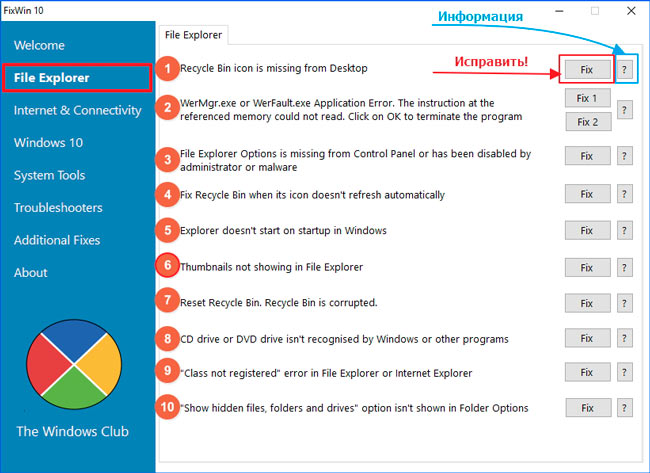
- Pomanjkanje funkcije "pokaži skrite elemente", ko "lastnosti mape" prehod na ploščo.
- Internet in povezljivost. V tej kategoriji obstajajo funkcije, ki nam omogočajo odpravo neuspeha na internetu. Na vseh točkah ne bomo podrobno zadrževali, saj skoraj vsi pripadajo brskalniku Internet Explorerja. Nekatere od njih bomo analizirali:
- neuspeh pri povezovanju z internetom;
- Čiščenje predpomnilnika DNS;
- Čiščenje zgodovine posodobitev Windows;
- Ponastavitev požarnega zidu parametrov;
- Pritrditev Winsocka.
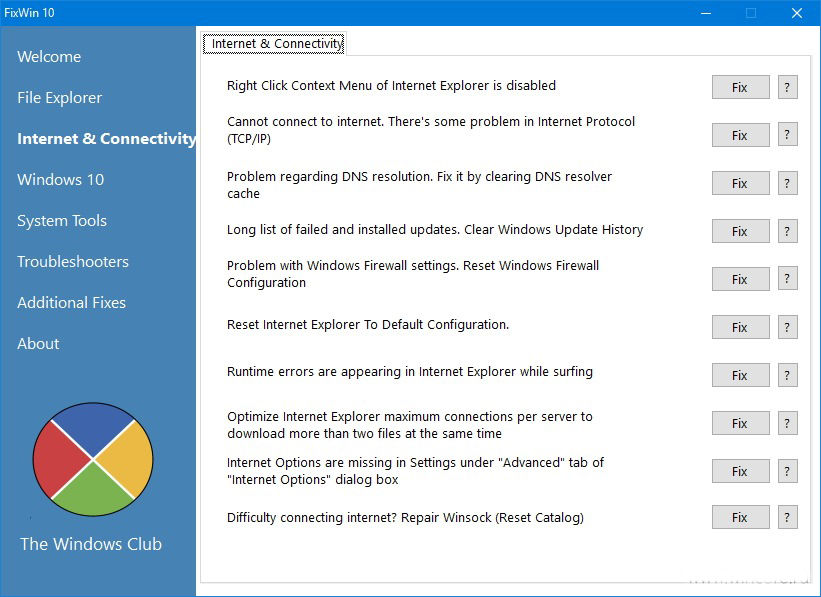
- Windows 10. To je najbolj uporaben in zanimiv razdelek, ki vsebuje veliko možnosti:
- Popravek napak v sistemu s programom Dism;
- Ponastavite vse parametre operacijskega sistema, če se ne začne;
- okvare s pomnilnikom OneDrive;
- Popravek napak z začetnim menijem;
- Internet se po posodabljanju OS ne poveže;
- neskončna namestitev posodobitev;
- Ponastavitev aplikacij App Store za njihov pravilen prenos;
- Odprava napake 0x8024001E, v kateri programi niso preneseni;
- zavrnitev zagona programske opreme.
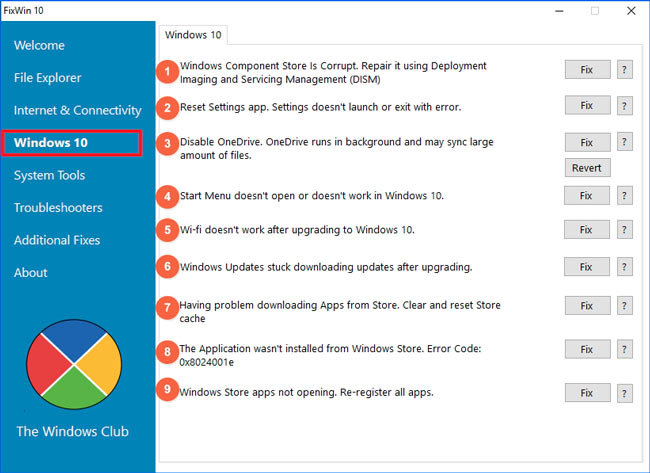
Preostalih odsekov ne bomo podrobno razstavili, ampak recimo le, zakaj služijo:
- Sistemska orodja. Odprava težav glavnih orodij OS (ukazna vrstica, "Start" meni itd. D.).
- TRUBLETHOOTERS. Odprava težav je nastala s povezano opremo.
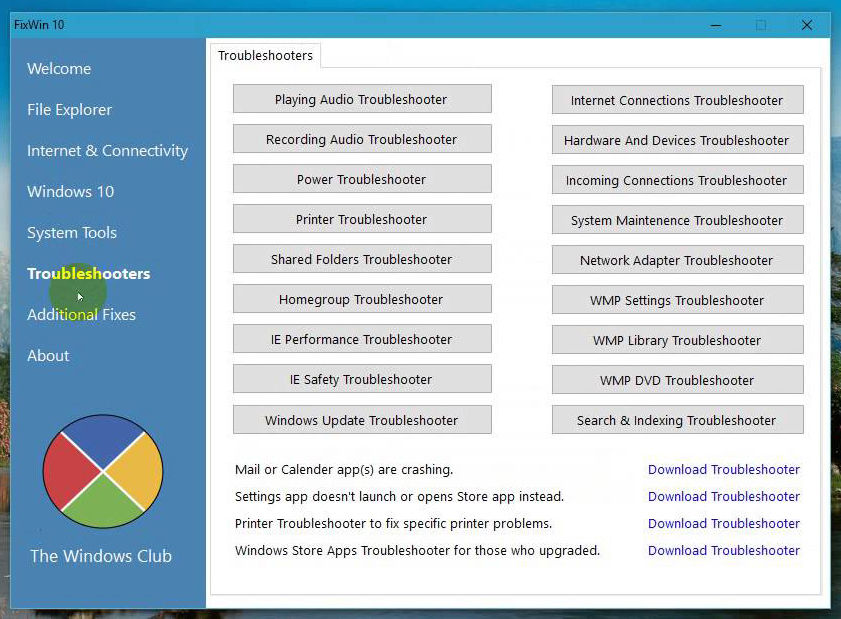
- Dodatni popravki. Tu so vse funkcije, ki jih v drugih kategorijah ne bi mogli najti.
Napake, opisane v teh kategorijah, redko najdemo v računalniku z operacijskim sistemom Windows 10. Najpomembnejše napake, ki nastanejo v tem OS, so opisane v ustreznem razdelku.
Povzeli bomo. Fixwin je večnamenski in uporaben pripomoček za vaš računalnik. Edino minus je mogoče šteti za odsotnost ruske različice, toda če poznate jezik na nizki ravni ali pri uporabi spletnega prevajalca, lahko z njim enostavno sodelujete. Upamo, da vam ostane vprašanja. Če jih imate, jih zapišite v komentarje.
- « Ustvarjanje in odstranjevanje nalepk na Androidu
- Zakaj so potrebne storitve v sistemu Windows in katere od njih je mogoče onemogočiti »

